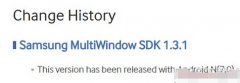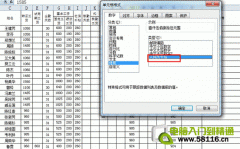现在剽窃的现象越来越严重,抄袭成风,为了维护作者的权利,就需要给一些文档加上版权声明,虽然在各种高科技面前也是徒劳,不过也能起到一点作用。下面,小编来教大家添加版权声明。
操作步骤
点击文档任意一处,便于美观,一般都是点击中部。然后选择菜单栏--插入--文本框--横向文本框。
在文本框中输入内容,最好改变颜色,与文档内容区别开来。

右键点击文本框边框部分,选择设置对象格式。然后按照下图进行具体设置,旋转度数可以根据实际情况来更改。




切记一定要选择衬于文字下方,确定之后,版权声明效果如下图所示。

本文地址: /bgjc/wps/4549.html 手机版